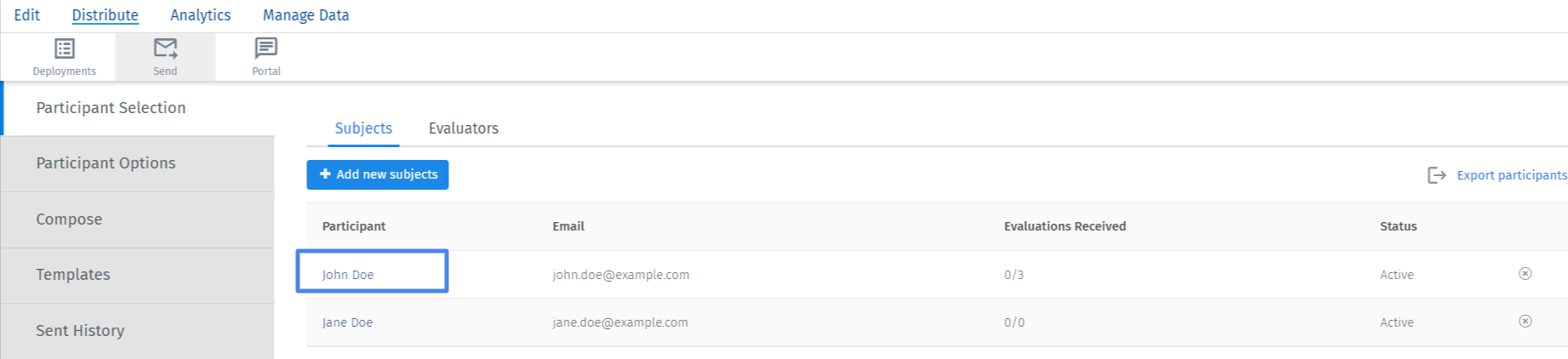- 360 feedback introductory text
- 360 feedback display configurations
- 360 feedback display labels
- Betreffaktionen verfolgen und anzeigen
- 360-Umfragen - Präsentationstext
- Mehrstufige Prioritätslogik
- 360-Umfragen – Prioritätsmodell
- 360-Umfragen – Rich Content Editor
- 360-Feedback-Sprunglogik
- 360-Feedback Fragelogik ein-/ausblenden
- 360 feedback display settings
- 360-Grad-Feedback-Konfiguration
- Passen Sie den Validierungstext an
Workforce 360-Umfrage – Teilnehmerauswahl und -steuerung
Wie füge ich Teilnehmer zu 360-Umfragen hinzu?
- Sie können die Personen verwalten, die an Ihrer 360-Umfrage teilnehmen, indem Sie zum Abschnitt „Participants selection“ der Registerkarte „Distribution“ navigieren. Klicken Sie im Dashboard auf die Registerkarte „Distribute“, gehen Sie zur Option „Send“ und suchen Sie die Teilnehmeroptionen. PARTICIPANT SELECTION
- Der Abschnitt „Participants selection“ besteht aus zwei Unterabschnitten: Subjects und Evaluators. Jeder Unterabschnitt zeigt nur Teilnehmer an, die zur gleichnamigen Kategorie gehören. „Probanden“ zeigt nur „Probanden“ und „Bewerter“ zeigt alle Teilnehmer an, die in das Projekt hochgeladen wurden. Wenn Sie in einem Unterabschnitt nach Teilnehmern suchen, suchen Sie nur nach Teilnehmern, die in diesen Unterabschnitt passen. Ein Teilnehmer kann in mehreren Unterabschnitten auftauchen. Wenn Jane Doe beispielsweise eine Selbstbewertung durchführen muss, ist sie sowohl ihr eigener Proband als auch ihr eigener Bewerter und wird sowohl in den Unterabschnitten „Subjects“ als auch „Bewerter“ angezeigt.
- Sogar die Tools für jeden Abschnitt sind gleich, mit Ausnahme von „Teilnehmer zurücksetzen“, das sich im Unterabschnitt „Subjects“ befindet.
- OPTIONS FOR A SINGLE SUBJECT Login: Melden Sie sich beim Befragtenportal des Probanden an.
- View Report: Zeigen Sie den Bericht des Probanden an. Wenn Sie oben rechts auf das E-Mail-Symbol klicken, können Sie sich den Bericht per E-Mail zusenden. (Die Nachricht wird an die E-Mail-Adresse gesendet, die mit Ihrem Konto verknüpft ist.) Klicken Sie auf das PDF-Symbol, um sie als PDF herunterzuladen.
- View Responses Received: Sehen Sie, wer das Thema individuell bewertet hat. Sie können auf den Namen eines Bewerters klicken, um die von ihm gegebenen Antworten anzuzeigen. Klicken Sie auf das Zahnrad ganz rechts neben einem Bewerter, um die Antwort zu entfernen oder erneut zu erfassen.
- Approve Report: Diese Option wird nur angezeigt, wenn Sie in Ihren Berichtsoptionen die Option „Berichte durch Manager/Administrator genehmigen“ aktiviert haben. Wenn diese Einstellungen aktiviert sind, können die Themen ihre Berichte erst sehen, wenn sie genehmigt wurden. Hier können Sie einen Bericht genehmigen, damit er an das Subjekt freigegeben wird.
- Remove Report Approval: Wenn Sie einen Bericht genehmigt haben und ihn wieder ausblenden möchten, klicken Sie auf „Remove Report Approval“.
- Bevor Sie eine 360-Grad-Beurteilung durchführen, müssen Sie herausfinden, wer teilnehmen wird. Auf dieser Seite werden die verschiedenen Arten von Teilnehmern, ihre Beziehungen und wie Sie sie richtig in Ihr 360-Grad-Projekt hochladen, behandelt.
- Subjekte sind die Teilnehmer, die in Ihrer 360-Grad-Beurteilung bewertet werden. Bewerter sind die Teilnehmer, die ein Subjekt bewerten. Es ist möglich, gleichzeitig Subjekt und Bewerter zu sein. Beispiel: Ich bewerte Sie, aber dann bewertet mich mein Manager, wodurch ich zum Subjekt und zu Ihrem Bewerter werde. Eine Person, die sich selbst bewertet, ist ihr eigenes Subjekt und Bewerter. Es ist auch möglich, nur Subjekt oder Bewerter zu sein. Sie können ein Subjekt ganz einfach zum Bewerter machen, indem Sie dieses Subjekt als Bewerter einer anderen Person zuweisen.
- Subjekte oder Bewerter importieren. Nachdem Sie Ihre Subjekt- oder Bewerterdatei vorbereitet haben, folgen Sie diesen Schritten, um sie hochzuladen. Denken Sie daran, immer Subjekte hochzuladen, bevor Sie Bewerter hochladen. Navigieren Sie zur Teilnehmerauswahl der Registerkarte „Distribute“. Stellen Sie sicher, dass Sie sich im richtigen Unterabschnitt befinden. Themen MÜSSEN unter dem Unterabschnitt „Subject“ hochgeladen werden und Gutachter MÜSSEN unter dem Unterabschnitt „Evaluator“ hochgeladen werden. Klicken Sie auf „Add Subjects/Evaluators“. Wählen Sie „Import Subjects/Evaluators“ aus. Wenn Sie bereits Teilnehmer in Ihrer Mitarbeiterliste gespeichert haben, können Sie ihnen Gutachter zuweisen, basierend auf den Personen, die bereits in ihren Listenbeziehungen aufgeführt sind. Wählen Sie einfach Gutachter basierend auf Beziehungen aus und weisen Sie sie zu, und wählen Sie die zulässigen Beziehungstypen aus. Sobald Ihre Felder korrekt aussehen, klicken Sie auf „Add“.
- Themen und Gutachter manuell hinzufügen. Wenn Sie Probanden oder Gutachter manuell hinzufügen, müssen Sie dieselben Spalten ausfüllen wie in den oben beschriebenen CSVs.
- So fügen Sie Teilnehmer manuell hinzu: Navigieren Sie zum Abschnitt „Participants selection“ der Registerkarte „Distribute“. Stellen Sie sicher, dass Sie sich im richtigen Unterabschnitt befinden. Probanden MÜSSEN unter dem Unterabschnitt „Subject“ hochgeladen werden und Gutachter MÜSSEN unter dem Unterabschnitt „Evaluator“ hochgeladen werden. Klicken Sie auf „Probanden/Bewerter hinzufügen“. Wählen Sie „Add Subjects/Evaluators“ aus.
- ADDING SUBJECTS
Für Mitglieder, die in Ihrer Liste vorhanden sind, können Sie die Suchleiste oben verwenden. Geben Sie einen Namen ein und klicken Sie auf den Benutzer, um ihn hinzuzufügen. Jede Zeile ist ein neues Thema. Wenn Sie bereits Teilnehmer in Ihrer Liste gespeichert haben, können Sie ihnen Gutachter zuweisen, basierend auf den Personen, die bereits in ihren Beziehungen in der Liste aufgeführt sind. Wählen Sie einfach Gutachter basierend auf Beziehungen aus und weisen Sie sie zu, und wählen Sie die zulässigen Beziehungstypen aus. Wenn Sie fertig sind, klicken Sie auf „Add“.
- ADDING EVALUATORS Für Mitglieder, die in Ihrer Liste vorhanden sind, können Sie die Suchleiste oben verwenden. Suchen Sie nach dem Thema und dem Gutachter, weisen Sie ihnen eine Beziehung zu und klicken Sie dann auf „Add“. Jede Zeile stellt eine neue Subjekt-Bewerter-Beziehung dar. Wenn Sie fertig sind, klicken Sie auf „Add“. PARTICIPANT OPTIONS
- Manager Can View Nominations: Wählen Sie diese Option, damit Manager die von ihren direkten Untergebenen nominierten Gutachter anzeigen können.
- Managers Approve Nominations: Erlauben Sie nominierten Gutachtern nicht, Probanden zu bewerten, bis der Manager des Probanden ihre Nominierung genehmigt hat.
- Email managers when a subject’s nominations are ready for approval: Wenn es keine Anforderungen für die einzelnen Nominierungsarten gibt, die ein Proband hinzufügen muss, werden Manager jedes Mal per E-Mail benachrichtigt, wenn jemand nominiert. Wenn Anforderungen bestehen, wartet das System, bis die Person alle ihre Nominierungen abgegeben hat, um den Manager zu benachrichtigen.
- Allow subjects to email managers when their nominations are ready for approval: Dies ermöglicht es der Person, dem Manager eine E-Mail zu senden, wenn sie ihn um die Genehmigung ihrer Nominierungen bittet.
- Email subject when a nomination is denied: Wenn diese Option ausgewählt ist, erhalten Personen eine E-Mail, wenn ihr Manager ihre Nominierung abgelehnt hat.
- Manager Approves Evaluations: Wenn diese Option aktiviert ist, erscheinen keine Bewertungen im Bericht der Person, bis dieser vom Manager genehmigt wurde. 2. SUBJECT OPTIONS
- Subject Self Evaluates: Der Thema muss sich selbst evaluieren.
- Limit self-evaluators by criteria: Diese Option ist nützlich, wenn Sie eingrenzen müssen, wer eine Selbstevaluierung durchführt. Sie können dies nach Metadaten eingrenzen.
- Subjects can opt-in to this assessment: Diese Option erstellt einen Link, über den sich jemand anmelden kann. Sofern sie in der Teilnehmerliste vorhanden sind und somit über ein Portal zum Anmelden verfügen, werden sie mit dieser Option der Teilnehmerliste hinzugefügt. Von dort aus können sie alle Aufgaben ausführen, die standardmäßig in den 360-Umfragen festgelegt sind (Selbsteinschätzung, Nominierung von Bewertern usw.).
- Subject Nominates Evaluators: Ermöglicht den Probanden, ihre Bewerter auszuwählen.
- SUBJECT SELECTS EVALUATORS FROM
- Anyone not currently in the assessment: Kann nur Personen auswählen, die nicht an der Bewertung teilnehmen. Beachten Sie, dass dies bedeutet, dass die Probanden jede beliebige E-Mail-Adresse eingeben können, um sie zur Bewertung einzuladen, und dass diese Bewerter dann zu Ihrer Liste hinzugefügt werden. Es besteht auch die Wahrscheinlichkeit, dass Duplikate hinzugefügt werden, da die Probanden keine eindeutige Kennung für den Bewerter angeben können, den sie hochladen. Wir empfehlen grundsätzlich, diese Option nicht zu verwenden, wenn Sie stattdessen alle berechtigten Mitarbeiter in die Liste hochladen können.
- Anyone in the Assessment: Die Probanden können jeden als Teilnehmer des 360-Projekts nominieren, der hochgeladen wurde.
- Nur Only show people who meet certain criteria: Die Probanden können jeden als Teilnehmer des 360-Projekts nominieren, der hochgeladen wurde, sofern er bestimmten Metadatenwerten entspricht.
- Anyone in the Roster: Die Probanden können jeden als Teilnehmer des 360-Projekts nominieren, der in der Mitarbeiterliste gespeichert ist.
- Only show people who meet certain criteria: Die Probanden können jeden als Teilnehmer des 360-Projekts nominieren, der hochgeladen wurde, sofern er bestimmten Metadatenwerten oder E-Mail-Adresswerten entspricht.
- Subject cannot remove nominations set by managers or admins: Diese Einstellung verhindert, dass Betreffe Gutachter entfernen, die von einem Administrator für sie hochgeladen oder von einem Manager ausgewählt wurden. Betreffe können weiterhin selbst vorgenommene Nominierungen löschen.
- Only allow removing nominations from relationships of specific types: Wenn diese Option aktiviert ist, dürfen Betreffe nur Nominierungen des ausgewählten Beziehungstyps entfernen.
- Allow subjects to select relationships: Mit dieser Option können Betreffe die Beziehungen festlegen, die sie mit ihren Nominierungen teilen. Wenn diese Option nicht ausgewählt ist und der Betreff einen Gutachter nominiert, liest das 360-Projekt die zwischen den beiden in der Liste festgelegte Beziehung und lässt sie leer, wenn keine vorhanden ist. Klicken Sie auf „Manage Relationships“, um das Fenster „Beziehungen verwalten“ anzuzeigen und Ihre benutzerdefinierten Beziehungen zu bearbeiten.
- Only allow relationships of specified types: Wenn Sie diese Option auswählen, können Sie einschränken, aus welchen Beziehungen ein Subjekt wählen kann.
- Only allow selecting one type of relationship per evaluator: Wenn diese Option nicht aktiviert ist, können Subjekte dieselbe Person mehrmals unter verschiedenen Beziehungen nominieren. Wenn diese Option aktiviert ist, verhindert sie, dass Subjekte dieselbe Person erneut zur Bewertung unter einer anderen Beziehung nominieren.
- Subject can view completion status of evaluations: Dadurch kann jedes Subjekt sehen, ob bestimmte Bewertungen abgeschlossen wurden oder nicht.

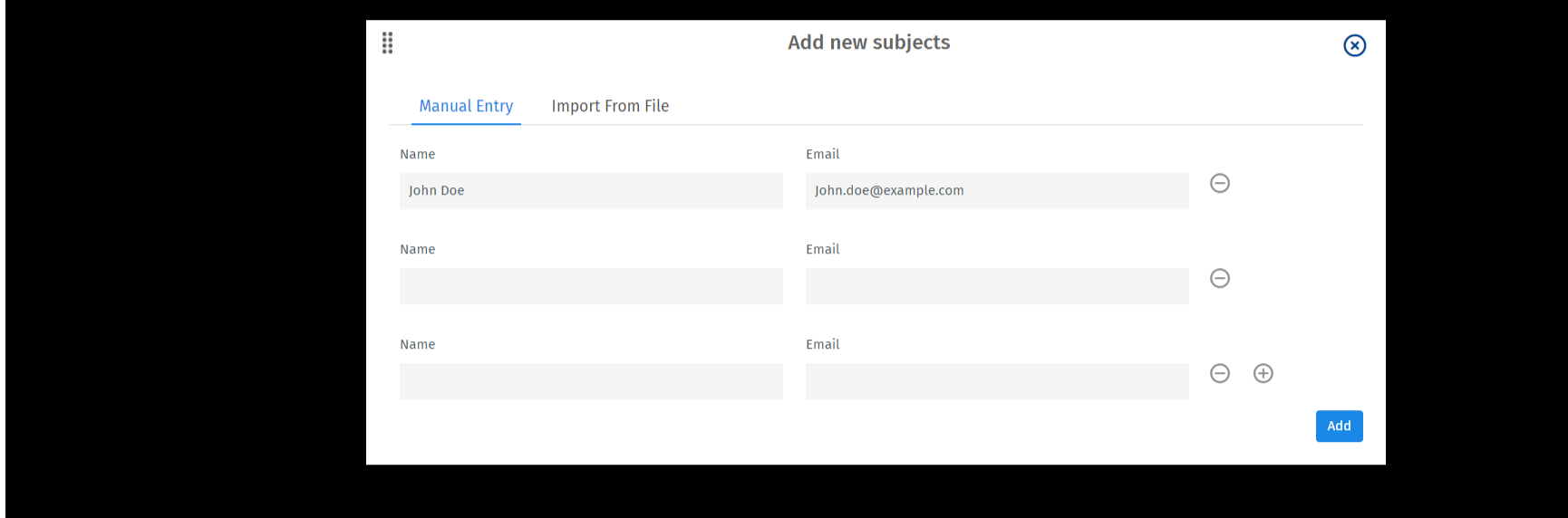
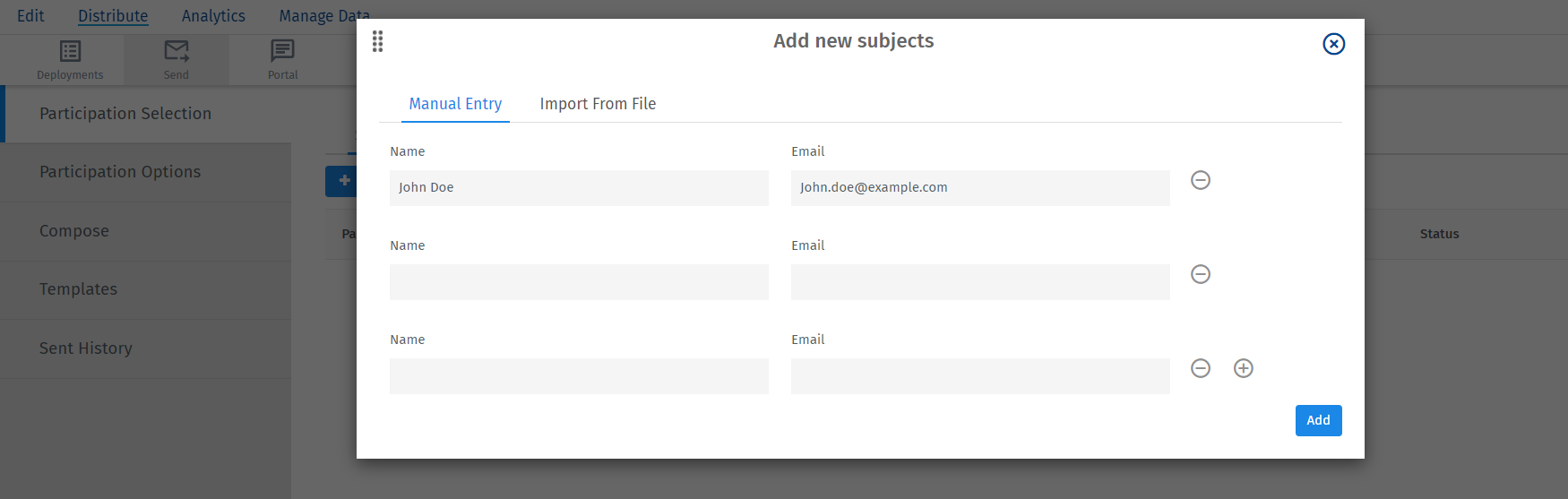
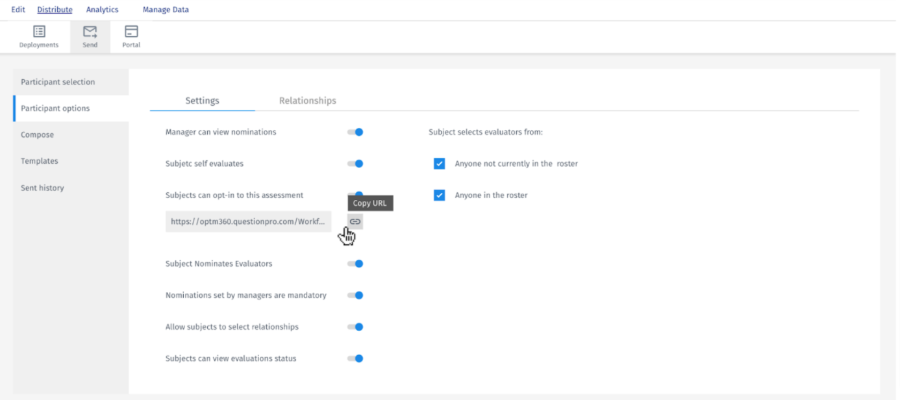
Beginnen Sie jetzt mit Ihrer ersten Umfrage
MELDE DICH KOSTENLOS ANYou may also be interested in...